笔记本win7重装系统方法-笔记本windows7重装系统方法
时间:2025-10-23阅读量:作者:大白菜
倘若你手头有一台老电脑,想要为其安装操作系统,那么Windows 7会是一个颇为理想的选项。毕竟,相较于后续推出的系统版本,Win7对硬件配置的需求较为友好,哪怕电脑搭载的是普通性能的CPU与有较小的内存,它也能保持较为流畅的运行状态。如何安装win7?下面一起来看看吧
倘若你手头有一台老电脑,想要为其安装操作系统,那么Windows 7会是一个颇为理想的选项。毕竟,相较于后续推出的系统版本,Win7对硬件配置的需求较为友好,哪怕电脑搭载的是普通性能的CPU与有较小的内存,它也能保持较为流畅的运行状态。如何安装win7?下面一起来看看吧。

1、大白菜U盘启动盘制作工具(最新版) 。
2、至少8G大小的普通U盘一个。
3、MSDN发布的Win7系统安装包(ISO格式)。
二、注意事项
1、把电脑里重要的文档、照片等挪到其他盘符(除C盘以外)保存好,以免丢失。
2、做启动盘前记得把U盘里重要文件保存好,会被格式化。
3、提前查询自己电脑品牌的U盘启动按键。
三、U盘重装Win7系统操作
1、将已准备好的U盘连接到电脑USB接口,保证其能被正常识别。
2、双击打开“大白菜U盘启动盘制作软件”,进入主界面后保持默认参数设置,点击【一键制作USB启动盘】按钮。
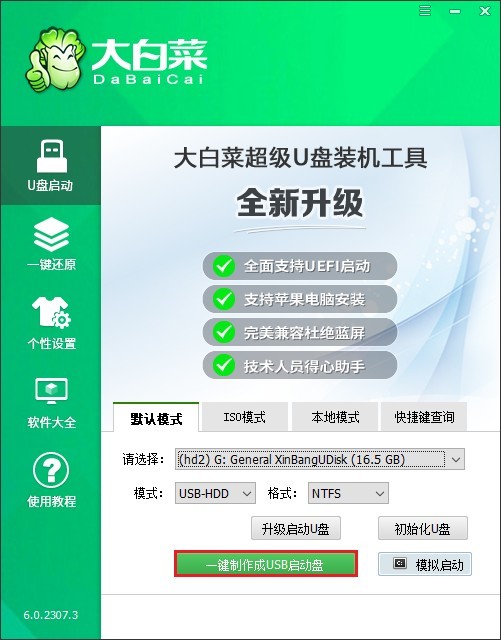
3、弹出提示框说明即将清空U盘数据时,仔细核对信息无误后点击【确定】完成初始化操作。
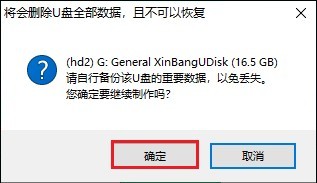
4、前往MSDN官网获取纯净版Windows 7的ISO格式安装包,下载完成后右键选中该文件并选择【复制】。
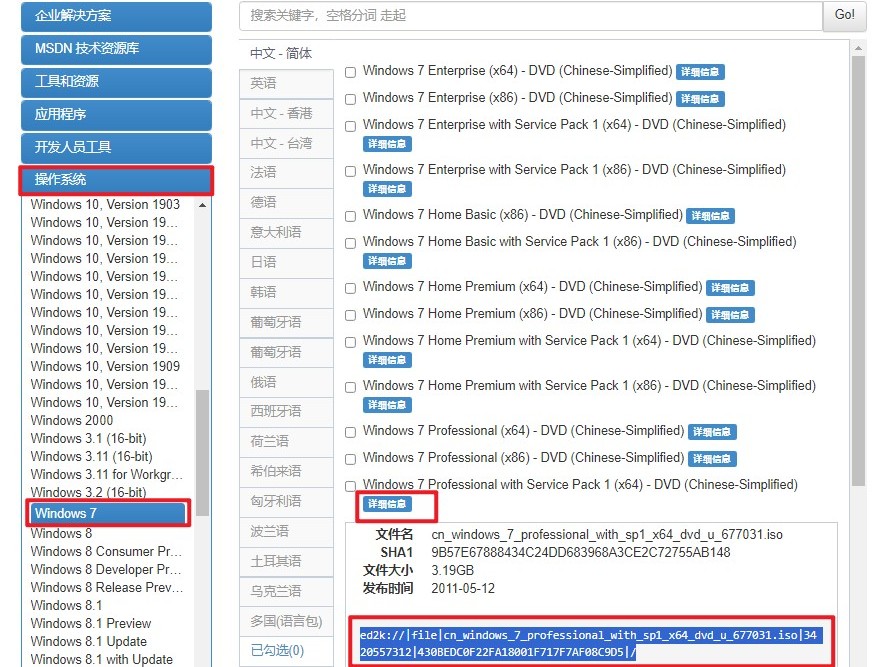
5、切换至U盘所在的磁盘管理页面,在空白处右键菜单中点击【粘贴】,将ISO镜像完整写入U盘存储区域。
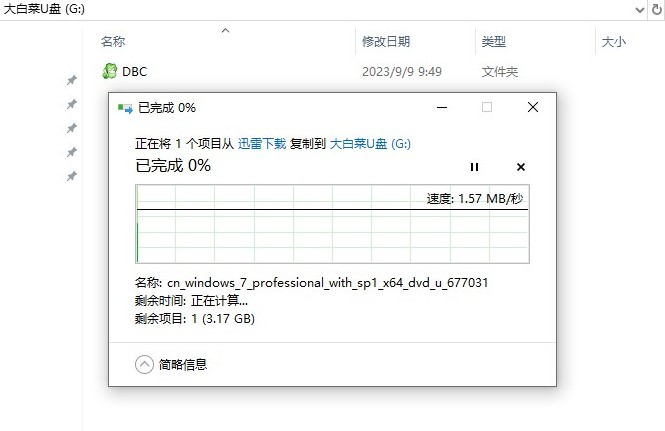
6、根据主板型号差异,提前查阅对应品牌的U盘启动快捷键。
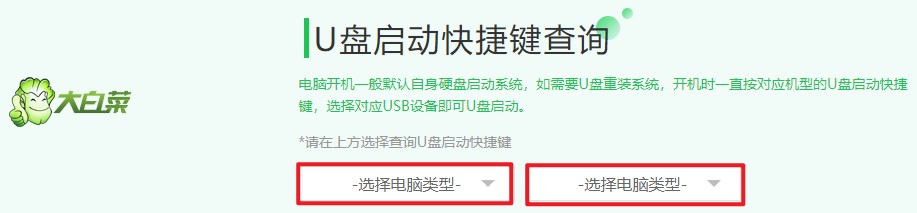
7、重启电脑并在开机logo或自检画面出现的瞬间按下记录的启动键,进入启动选项菜单后选择U盘作为优先引导设备,按回车键确认进入。
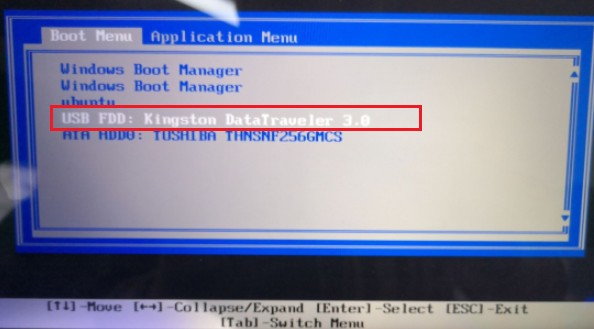
8、在PE维护系统的桌面上启动“大白菜装机工具”,依次执行以下操作:浏览并加载U盘中的Win7安装源→指定目标硬盘分区→点击【执行】按钮开始部署。
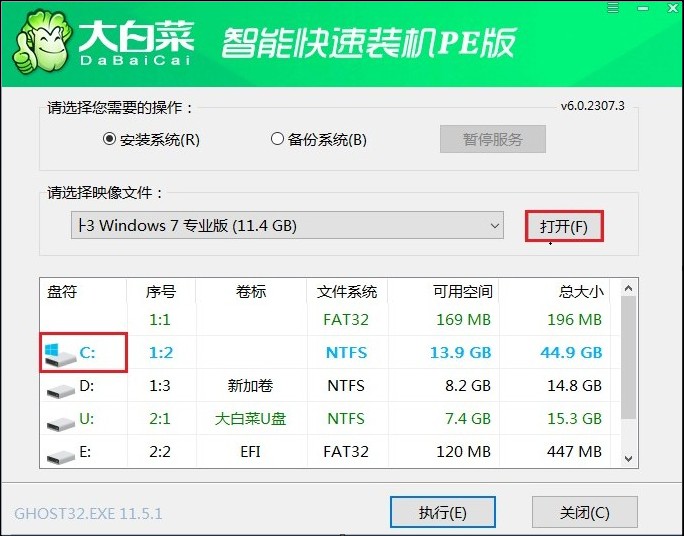
9、当弹出最终确认窗口时,再次检查分区选择及文件路径是否正确,确认无误后点击【是】以正式开始系统安装流程。
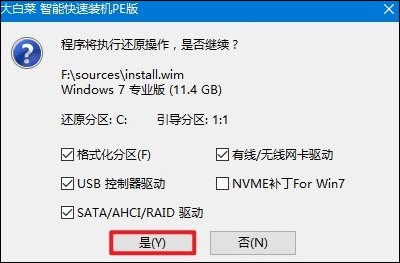
10、收到重启提示后立即拔出U盘并单击【确定】重启计算机,待设备自动引导后即可进入全新安装的Windows 7桌面环境。
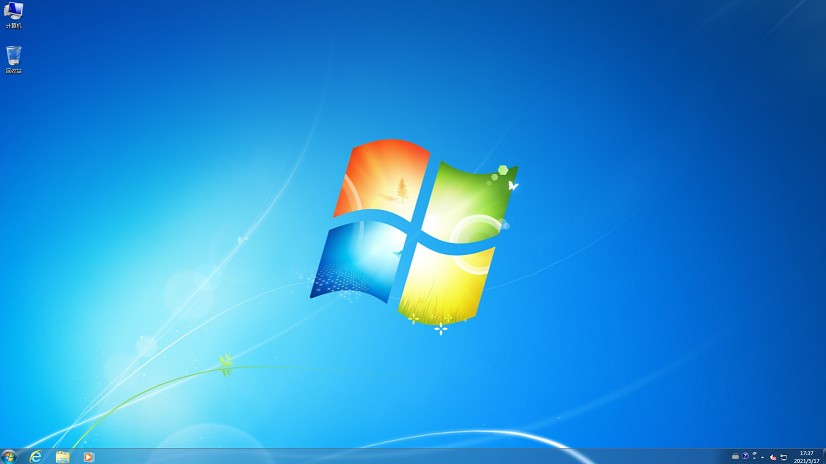
以上是,笔记本windows7重装系统方法。如今,想必你已经掌握了老笔记本安装系统的图文教程的操作方法。其安装过程简洁明了,待系统安装完毕,借助驱动程序兼容性的相关设置,可使老电脑中的各类硬件组件正常运转,防止设备不被识的问题发生。